Toegang tot querygeschiedenis voor DLT-pijplijnen
In dit artikel wordt uitgelegd hoe u toegang hebt tot querygeschiedenissen en queryprofielen die zijn gekoppeld aan DLT-pijplijnuitvoeringen. U kunt deze informatie gebruiken om fouten op te sporen in query's, prestatieknelpunten te identificeren en pijplijnuitvoeringen te optimaliseren.
Belangrijk
Deze functie bevindt zich in de publieke preview. Werkruimtebeheerders kunnen deze functie inschakelen vanaf de pagina Previews. Zie Azure Databricks Previews beheren.
Eisen
- Uw pijplijn moet worden ingesteld om te worden uitgevoerd in geactiveerd-modus.
Querygeschiedenis voor pijplijnupdates controleren
Voor alle pijplijnen die aan de vereisten voldoen, verschijnt er een query-instructie in de -querygeschiedenis wanneer de gematerialiseerde weergaven en streamingtabellen worden bijgewerkt. Er is één REFRESH instructie voor elke stroomuitvoering waarmee een doeltabel wordt bijgewerkt. U kunt het filter Compute op de pagina querygeschiedenis gebruiken om alleen query's weer te geven die zijn verwerkt met DLT Compute. Zie zoekgeschiedenis voor meer informatie over de gebruikersinterface van de zoekgeschiedenis.
Voer de volgende stappen uit om toegang te krijgen tot querydetails:
- Klik op
 Querygeschiedenis in de zijbalk.
Querygeschiedenis in de zijbalk. - Selecteer het selectievakje DLT in de Compute filter.
- Klik op een query om overzichtsdetails weer te geven, zoals de duur van de query en de geaggregeerde metriek.
- Klik op Queryprofiel weergeven om het queryprofiel te openen. Zie queryprofiel voor meer informatie over het queryprofiel.
- Optioneel kunt u de koppelingen in de sectie Query Source gebruiken om de gerelateerde pijplijn te openen.
Toegang tot querygeschiedenis vanuit een notebook
Voer de volgende stappen uit om de querygeschiedenis weer te geven vanuit een notebook dat is gekoppeld aan een DLT-pijplijn:
- Open het notitieblok. Als het notebook is gekoppeld aan een DLT-pijplijn, wordt onder aan het notebook een interface weergegeven voor het inspecteren van de pijplijn. Zie DLT-pijplijnen ontwikkelen en fouten opsporen in notebooks.
- Klik op het tabblad DLT-querygeschiedenis.
- Klik op de naam van een query om querydetails weer te geven, zoals duur, querybron en andere geaggregeerde metrische gegevens. Zie Querydetails weergevenvoor meer informatie over de details die beschikbaar zijn in deze weergave.
Toegang tot querygeschiedenis vanuit de UI van de DLT-pijplijn
Klik op de pagina Pijplijndetails in de DLT-gebruikersinterface op het tabblad Querygeschiedenis onderaan het scherm om de geschiedenis van uw pijplijn te openen. Je kunt het deelvenster met querydetails en het profiel bekijken door op een statement te klikken.
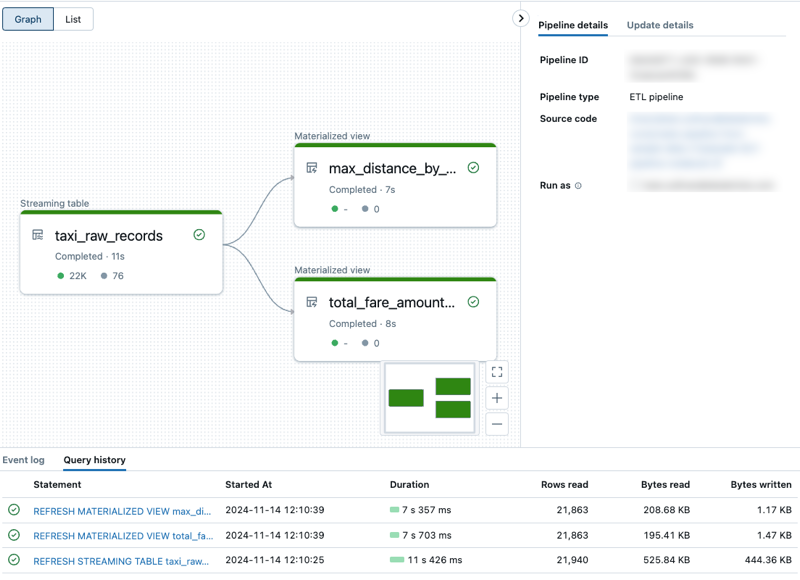
Beperkingen
- Inrichtings- en wachtrijtijd is niet beschikbaar.
- Metrische gegevens die worden weergegeven in het deelvenster met querydetails, worden live bijgewerkt tijdens de uitvoering van de stroom, maar het queryprofiel wordt pas bijgewerkt nadat de uitvoering van de stroom is voltooid.